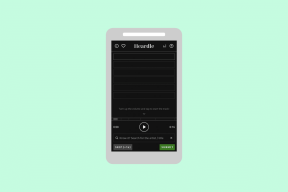Hvordan endre slumretiden på iPhone og hvorfor er det ni minutter
Miscellanea / / November 23, 2023
For hundrevis av år siden gjorde gladiatorer, vikinger og krigere seg klar og rustet til kamp hver ny morgen. Ikke mye har endret seg i dag; kampen vår med slumreknappen på alarmen er intet mindre voldelig. Det som er verre er at alarmen på din iPhone har overtaket til å vinne denne kampen – du kan rett og slett ikke endre slumretiden på iPhone.

Hvis dette irriterer deg, er vi sikre på at det aldri vil skje igjen. I denne artikkelen ønsker vi å vise deg hvordan du endrer varigheten av alarmens snooze på din iPhone. Men la oss først forstå hvorfor en slik begrensning eksisterer i utgangspunktet.
Les også: Hvordan få alarmen til å lyde på iPhone gratis
Hvor lenge er slumrevarigheten av alarmer på iPhone
Standard slumrevarighet for alarmer på iPhone er ni minutter. Du kan ikke øke eller redusere den. Videre gir ikke tallet mening - vi vil forstå om det er fem, ti minutter eller til og med femten. Hvorfor ni av alle tall? Er det en av disse beslutningene Apple tar uten klare forklaringer – som å ikke legge til en kalkulator-appen på iPad? La oss finne det ut!
Hvorfor er standard snoozevarighet ni minutter
Tilbake på dagen ble klokker designet ved å sette sammen mekaniske komponenter. Å legge til en snooze-funksjon betydde å legge til flere slike mekaniske deler til sammenstillingen. Men med mekaniske deler tilbake i dag, var presisjon et visst problem. I motsetning til i dag, hadde vi ikke banebrytende digitale verktøy for å opprettholde nøyaktige og presise toleranser for mekaniske sammenstillinger.

Klokkeprodusenter bestemte seg for å sette en slumretid på ti minutter – et tilsynelatende ideelt rundt tall. Presisjonsproblemer betydde imidlertid at de bare kunne angi en snooze-varighet på ti minutter og førti-tre sekunder, eller ni minutter og tre sekunder. Til slutt måtte de velge en, og sistnevnte ble valgt. Teorier diskuteres den dag i dag, og historien har flere versjoner.
Derfor ønsker Apple å holde slumrevarigheten på ni minutter for å holde tradisjonen i gang – mer som en historisk begrensning som maskerer seg som en tradisjon. Elektronikk og innovasjon har som mål å overvinne slike begrensninger og gi bedre brukeropplevelser. Ville mekaniske klokker bære ni minutters slumretid selv om produsentene kunne tilby muligheten til å stille inn tilpassede slumretider? Absolutt ikke!
Vi er imidlertid ikke her for å søke ørene dine for ranten vår – her er hvordan du stiller inn en tilpasset slumretid for alarmer på iPhone.
1. Still inn flere alarmer for å endre slumretid på iPhone
En enkel løsning er å slå av snooze og stille inn flere alarmer mellom intervaller du velger. Slik gjør du det.
Trinn 1: Åpne Klokke-appen på iPhone. Gå til fanen Alarmer ved å bruke det nederste båndet.
Steg 2: Trykk på pluss-ikonet øverst til høyre.
Trinn 3: Still inn tiden du vil ha alarmen og slå av bryteren for slumre.
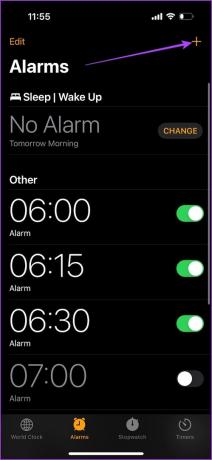
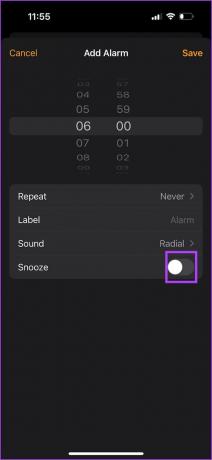
Trinn 4: Trykk på Lagre.
Gjenta prosessen for alle de andre alarmene du vil stille inn. Sørg for å ha alle alarmer med forskjellige intervaller slått på.

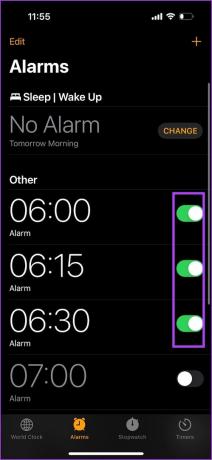
2. Bruk tredjepartsapper for å endre snoozelengden for alarmer
Hvis løsningen ovenfor var tidkrevende, og du ikke vil ha en lang liste med alarmer – er det eneste alternativet ditt å bruke en tredjepartsapp for å stille inn alarmer med egendefinerte snooze-varigheter.
1. Vekkerklokke for meg
Den første appen heter «Alarm Clock for Me», og her er hvordan du kan bruke den til å angi tilpasset slumrevarighet på alarmene på iPhone.
Trinn 1: Last ned appen ved å bruke lenken nedenfor.
Last ned vekkerklokke for meg
Steg 2: Åpne appen. Gi all tillatelsen den ber om.
Trinn 3: Trykk på +-ikonet og velg Alarm.

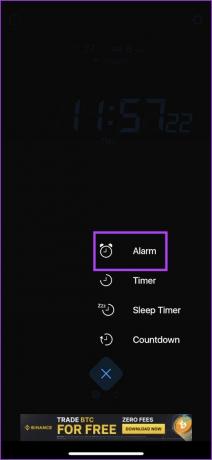
Trinn 4: Velg tidspunktet for alarmen. Trykk på Slumre.
Trinn 5: Slå på bryteren for slumring. Og still inn snooze-varigheten.

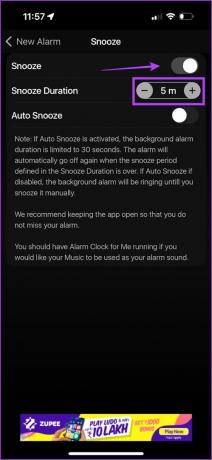
Trinn 6: Gå tilbake og trykk på Lagre for å bekrefte alarmen.

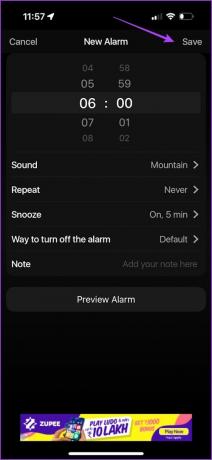
2. Alarm Vekkerklokke
Alarmy er en av de mest funksjonsrike alarmappene for din iPhone. Slik stiller du inn en alarm med en slumrevarighet etter eget valg ved å bruke denne appen.
Trinn 1: Last ned appen ved å bruke lenken nedenfor.
Last ned Alarmy
Steg 2: Åpne appen og gi alle nødvendige tillatelser. Trykk på plussikonet nederst i høyre hjørne.
Trinn 3: Trykk på Alarm.
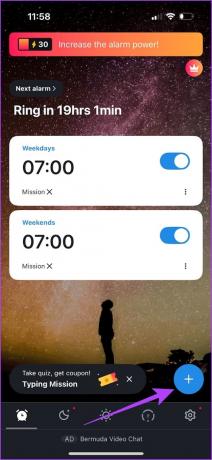

Trinn 4: Still inn tiden for alarmen og velg slumre.
Trinn 5: Still inn ønsket snooze-varighet.


Trinn 6: Trykk på Ferdig. Trykk på OK for å lagre alarmen.


Vanlige spørsmål på iPhone Alarm Snooze-innstillinger
Ja. Du kan bruke timeren som en alarm på din iPhone. Når tidtakeren avsluttes, vil du motta en varslingslyd som kan oppfattes som en alarm.
Det er ingen grense for alarmene du kan stille inn på iPhone.
I likhet med iPhone er standardvarigheten for alarmer på Apple Watch også ni minutter.
Still inn snoozetid etter eget valg
Vi håper denne artikkelen hjelper deg med å eliminere begrensningen og endre standard snooze-tid på iPhone. Kom igjen, Apple, du kan gjøre det bedre. La oss håpe funksjonen for å endre snooze-varigheten er innebygd i iPhones Clock-app med neste iOS-oppdatering!
Sist oppdatert 20. november 2023
Artikkelen ovenfor kan inneholde tilknyttede lenker som hjelper til med å støtte Guiding Tech. Det påvirker imidlertid ikke vår redaksjonelle integritet. Innholdet forblir objektivt og autentisk.

Skrevet av
Supreeth er lidenskapelig opptatt av teknologi og dedikerer seg til å hjelpe folk med å finne ut av det. En ingeniør av utdannelse, hans forståelse av den indre funksjonen til hver enhet er det som sikrer at han gir assistanse, tips og anbefalinger av topp kvalitet. Når du er borte fra skrivebordet, vil du finne ham på reise, spiller FIFA eller jakter på en god film.